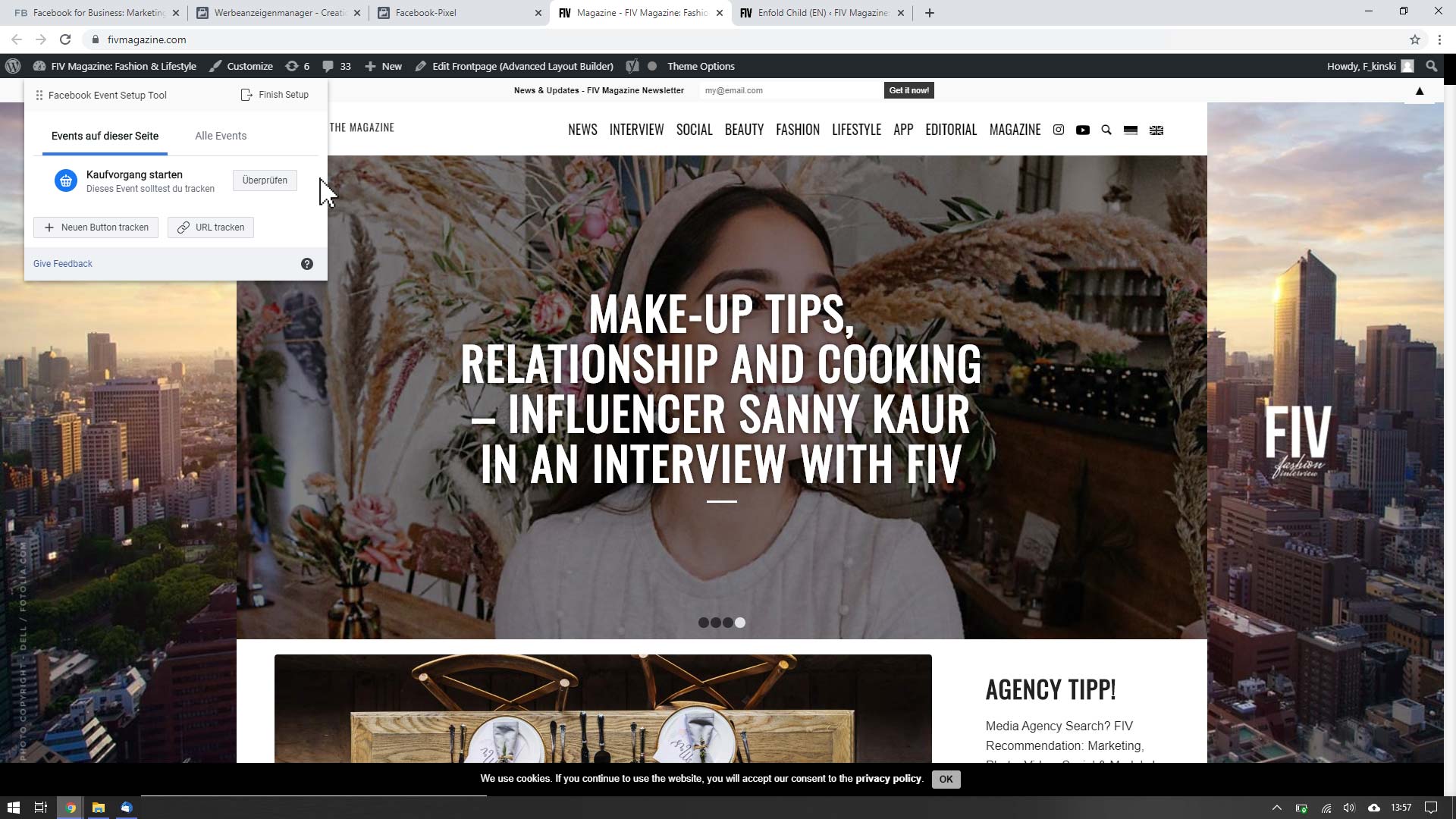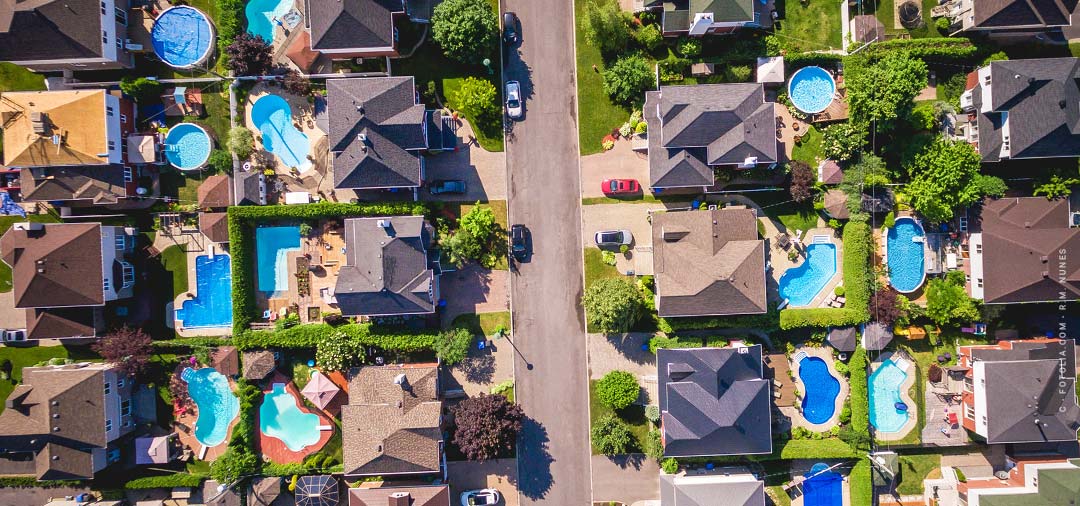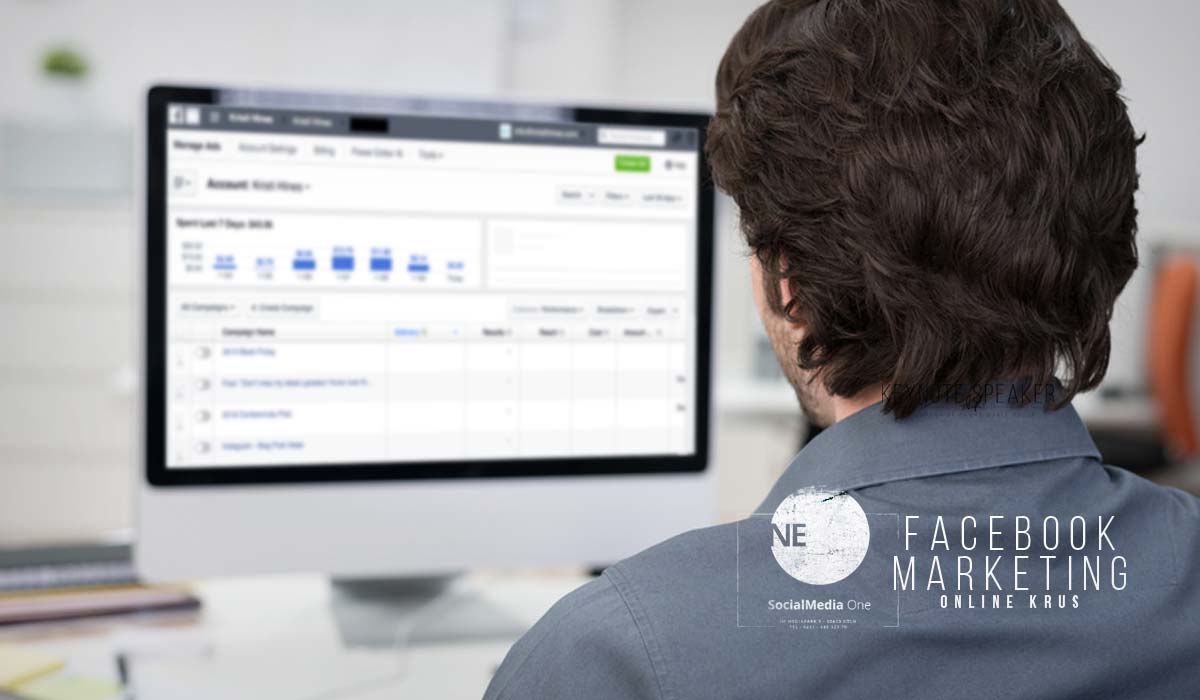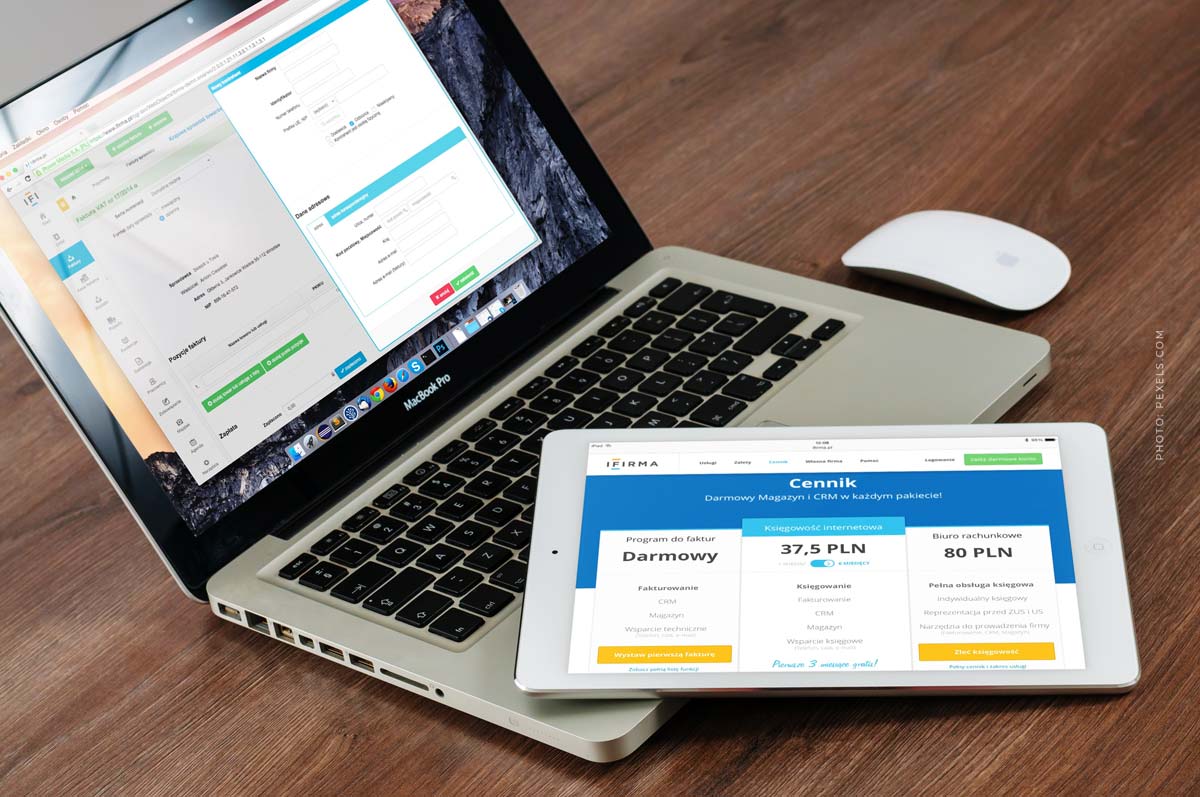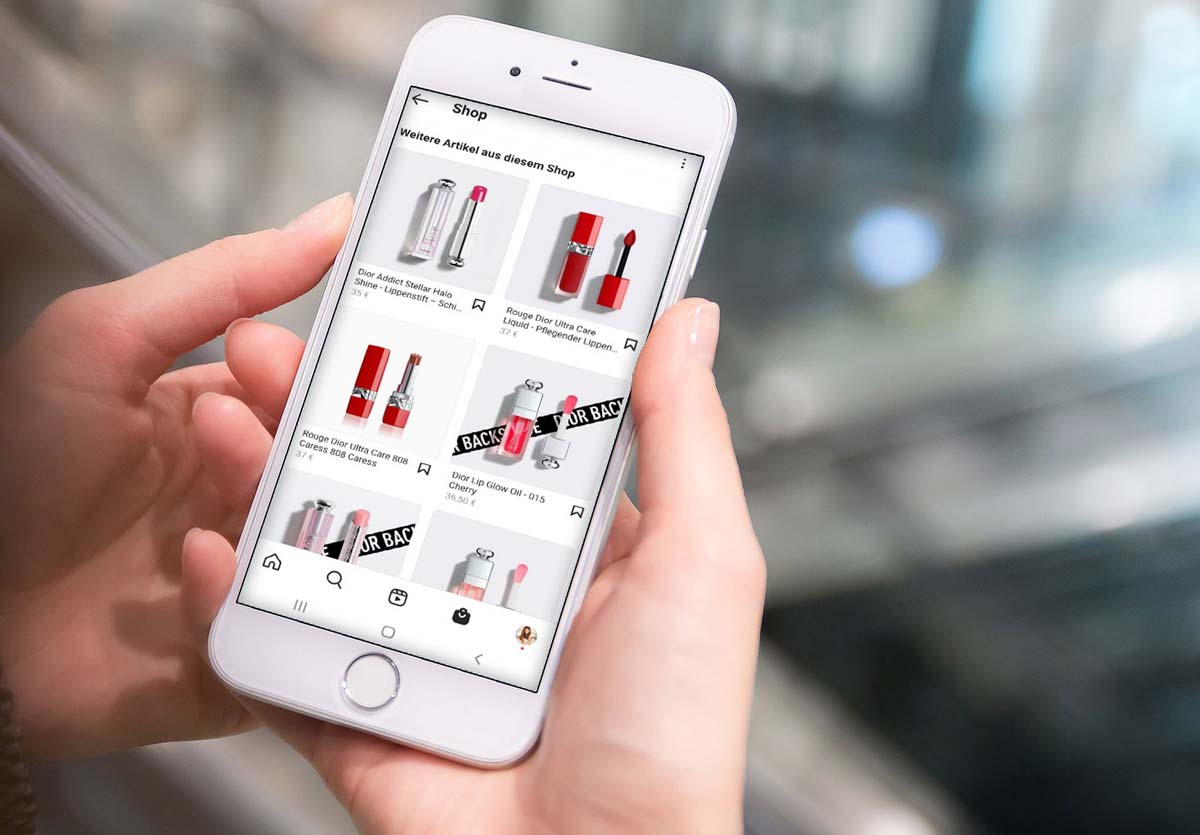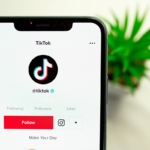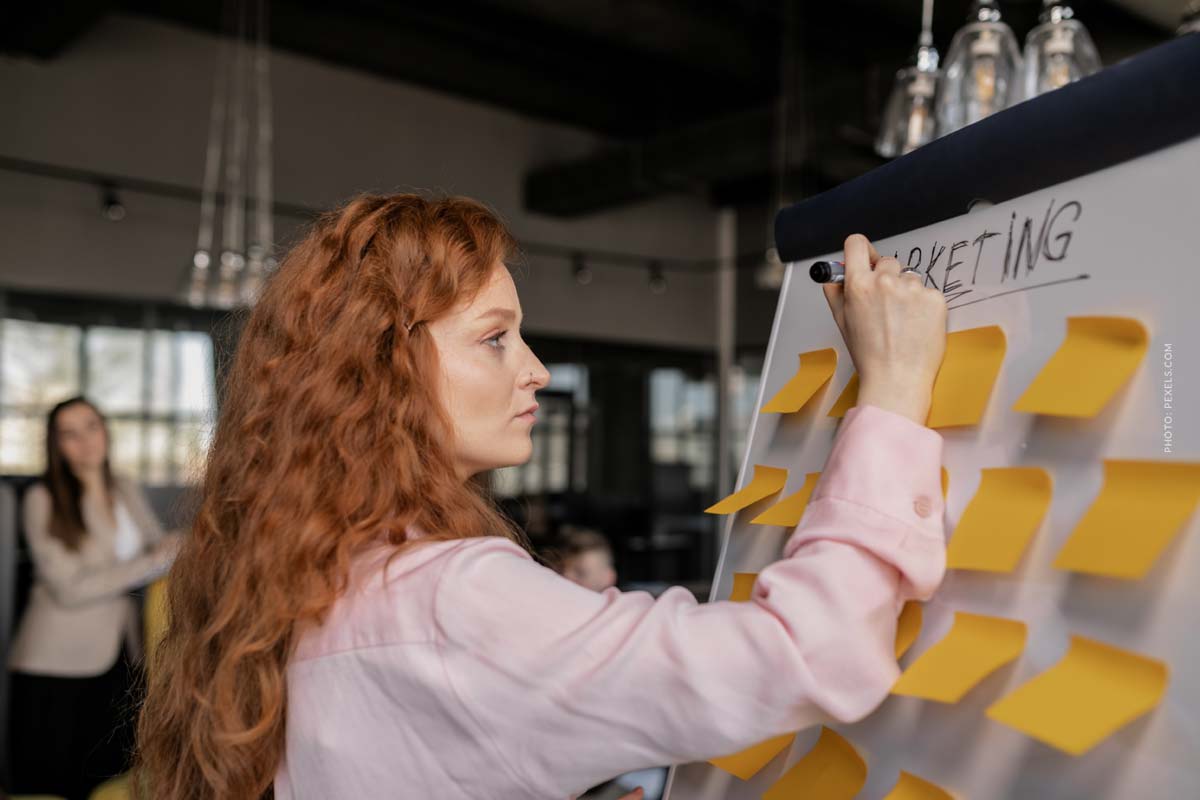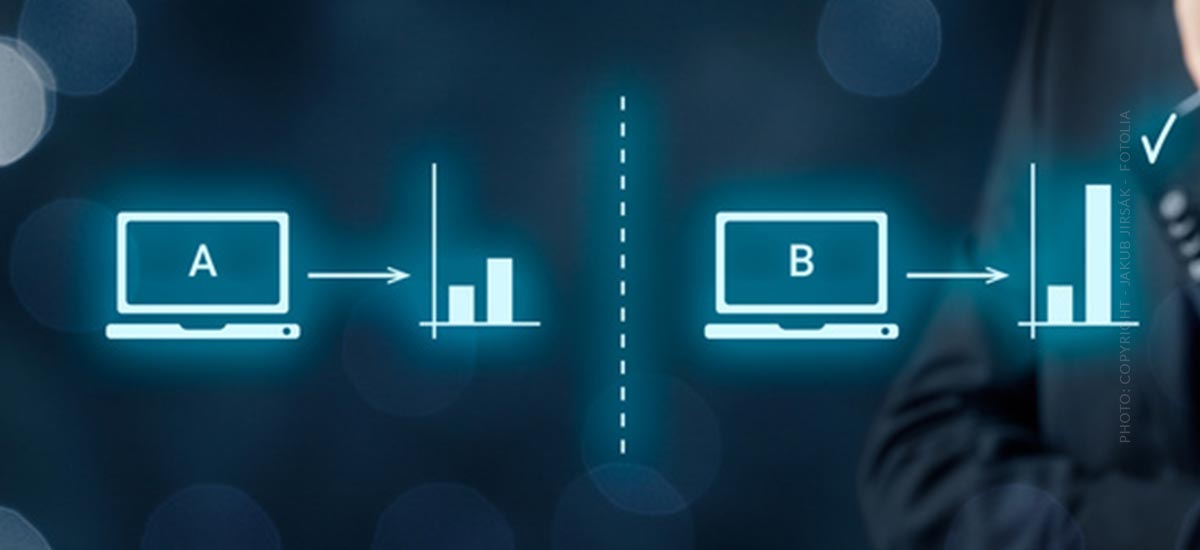Créer soi-même des Facebook Ads ! Seulement 3 étapes – Pixel, Business Manager, Cible, Annonces
Faire de la publicité sur Facebook soi-même – Comment diffuser des Facebook Ads / Instagram Ads ? Combien coûte la publicité sur Facebook ? L’essentiel, c’est le pixel Facebook. Ce pixel collecte des données sur les groupes cibles, les visiteurs et les fans. À partir de ces données, nous pouvons diffuser des publicités ciblées sur Facebook. Le pixel Facebook t’aide à utiliser ton budget de publicité sociale de manière optimale. Nous avons résumé ici tout ce que tu dois savoir sur le pixel Facebook. Campagnes de conversion, audiences personnalisées de ta boutique, publicités dynamiques ? Tu ne peux faire tout cela que si tu utilises le pixel Facebook. En outre, tu as besoin du pixel pour reconnaître certaines métriques, comme le ‘Coût par Lead’ ou le ‘Coût par Conversion’. Conseil ! En savoir plus sur notre agence Facebook.
Notre objectif : le marketing Facebook par le biais de publicités
À Berlin, Cologne, Düsseldorf, Munich et Hambourg et dans toute l’Allemagne, les publicités sociales (le plus souvent via Facebook [car Instagram / Whatsapp aussi]) font partie des outils marketing pour développer la portée, avec une priorité A. Sans Facebook Pixel, tu ne devrais pas diffuser d’annonces publicitaires. Tu peux affiner, contrôler et améliorer les annonces.
Voici un bref résumé de ce que tu apprendras dans cet article :
- Créer et installer des pixels
- Créer une audience personnalisée
- Optimiser les annonces
Avant d’entrer dans le vif du sujet des publicités sur Facebook, voici un exemple simple d’une seule petite campagne dans PowerEditor.
Meilleure pratique : campagne Facebook simple
Voici un petit exemple, une simple Facebook Ads sans extras complexes. 8.758 personnes ont été atteintes, avec 109 ventes et un budget de 59,09 euros. Dans cet exemple, deux campagnes ont été testées l’une contre l’autre.
Chiffres clés :
- 59,09 euros Frais
- 8 758 personnes atteintes
- 109 transactions à 19,90 euros (brut) / 18,59 euros (net) ; marge de 5,04 euros (net)
- 549,36 euros de bénéfice
- 490,27 euros de bénéfice net (hors dépenses pour Facebook Ad)
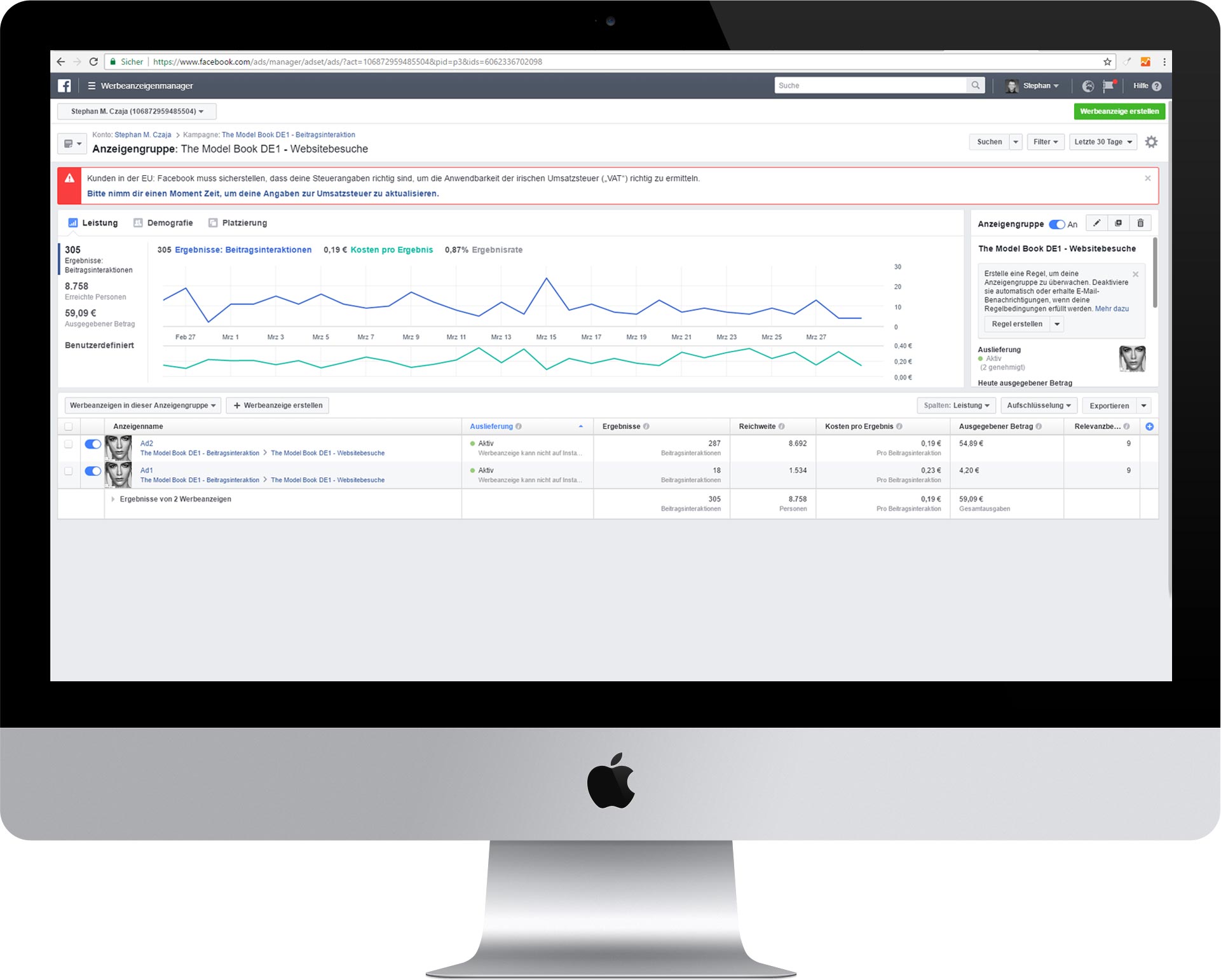
Nous allons tout voir étape par étape et tu apprendras comment créer des campagnes. Une fois que tu as compris toutes les bases du pixel Facebook et des publicités, nous te montrons aussi comment les campagnes sont structurées. De manière à ce que tes publicités Facebook soient bonnes et avantageuses.
Voici un petit exemple ! À la fin de l’article, tu comprendras exactement comment fonctionne une telle campagne.
Infographie de la campagne : Stratégie Facebook 2020 – Exemple de parcours client

Qu’est-ce que le pixel Facebook ? Définition et possibilités
Le pixel Facebook est un petit code que tu insères dans ton site web ou dans ta boutique en ligne. Le pixel collecte les données de tes visiteurs et te permet de saisir certains objectifs (tracking) et de les évaluer, ainsi que la vente d’un produit ou l’inscription à la newsletter.
Le pixel t’aide cependant à optimiser tes annonces Facebook, tu peux créer tes propres groupes cibles pour tes annonces (Target Audience) et recibler les visiteurs (Remarketing) qui ont visité ton site web ou ta boutique en ligne. Ainsi, les visiteurs qui ont déjà interagi avec ton offre peuvent continuer à recevoir de la publicité. Cela fonctionne en plaçant l’extrait de code et en utilisant des cookies pour reconnaître automatiquement les utilisateurs.
- Extraits de code à insérer dans le site web et la boutique en ligne
- Conversion Tracking – Saisir, évaluer et utiliser les objectifs
- Optimisation de tes annonces
- Créer des groupes cibles (Target Audience)
- Remarketing – diffuser des annonces adaptées aux visiteurs du site web et de la boutique en ligne
En principe, il existe deux types de pixels, le ‘Conversion Pixel’ de Facebook et le ‘Custom Audience Pixel’. Nous y reviendrons plus tard !
À la fin de l’article, tu peux :
- Créer des pixels
- Installer des pixels
- Créer un événement
- Suivi et analyse des conversions (capture d’écran)
Que peut faire le pixel ?
Le pixel te fournit de nombreuses informations importantes pour concevoir de meilleures annonces et il permet de diffuser des annonces de manière encore plus ciblée aux personnes.
Tu améliores ainsi ton ‘taux de conversion’ (par ex. ventes ou newsletters opt-in) et tu obtiens un ROI plus efficace.
Quand est-ce que j’installe le pixel ?
Même si tu ne fais pas encore de Facebook Ads, tu devrais intégrer directement le pixel, tu collecteras ainsi le plus rapidement possible des données pertinentes. Tu pourras ainsi utiliser directement les premières données lors du lancement de ta première campagne Facebook.
- Intégration immédiate du pixel Facebook (collecte de données)
- Base de données (groupe cible) disponible au lancement
Suivi des conversions
Ton pixel Facebook te permet de documenter l’interaction de tes visiteurs après qu’ils aient vu ton annonce Facebook. Les utilisateurs ne peuvent pas être suivis sur un seul appareil, le pixel fonctionne de manière globale, indépendamment de l’appareil de l’utilisateur. Par exemple, tu peux voir les utilisateurs qui ont vu ton annonce sur leur smartphone, mais qui ont effectué l’achat plus tard, chez eux, sur leur ordinateur de bureau. Cela te permet d’optimiser et d’améliorer tes publicités.
Ton ROI profite également de l’optimisation.
- Le suivi des conversions suit l’interaction des utilisateurs après avoir vu ton annonce Facebook
- Les chemins et les comportements aident à optimiser les annonces
Retargeting
Ton objectif : transformer l' »audience chaude » en clients, le plus avantageusement possible. L' »audience chaude » (en anglais) est constituée de personnes qui ont visité ton site web. Les données peuvent également provenir de ta liste d’e-mails ou de clients, ou inclure des personnes qui ont interagi avec ta page Facebook (par exemple en regardant une vidéo) :
- Visiteurs du site web
- E-mail ou liste de clients
- Toute personne qui interagit avec ta page Facebook
Le retargeting te permet d’atteindre les utilisateurs qui ont déjà visité ton site web ou ta boutique en ligne. Grâce à Facebook ‘Retargeting Pixel Data and Dynamic Ads’, vous pouvez créer des annonces publicitaires très personnalisées. Vous pouvez par exemple montrer aux utilisateurs le produit qu’ils ont consulté dans votre boutique. Vous pouvez également afficher explicitement les produits de votre propre « liste de souhaits » ou de la liste « à retenir ».
- Diffuser des annonces de manière ciblée aux visiteurs de sa propre offre en ligne (site web, boutique en ligne, etc.)
- Offres personnalisées pour des pages individuelles, des ‘landing pages’ et des produits
Créer une audience similaire
Dans le gestionnaire de publicités Facebook, vous pouvez utiliser ces données pour créer une ‘audience locale’. Elle contient des utilisateurs Facebook ayant des intérêts, des ‘j’aime’ et des caractéristiques démographiques similaires, correspondant au groupe cible de ton site web. Tu peux ainsi élargir ta portée potentielle auprès de personnes pertinentes.
- Trouver des personnes ayant des intérêts et des caractéristiques démographiques similaires
- Augmenter la portée potentielle parmi les personnes pertinentes
Optimisation après conversion
Tu peux utiliser les données collectées par ton pixel de suivi pour optimiser davantage tes annonces par le biais de certains ‘événements’.
Sans le pixel de suivi, tu ne peux optimiser que sur la base des clics. Avec le pixel (et les données qu’il génère), tu peux suivre tes objectifs de manière encore plus précise. Ainsi, un événement précis pourrait être une vente de produit ou l’inscription à la newsletter.
- Pixels de suivi pour des données plus détaillées sur le comportement des utilisateurs
- Définition d’événements (actions individuelles)
Optimisation par valeur
Facebook collecte de nombreuses données pertinentes. Les informations sur qui achète et surtout à quel chiffre d’affaires t’aident à optimiser davantage tes publicités. Facebook améliorera automatiquement les annonces et les diffusera de manière toujours plus ciblée aux personnes qui correspondent au niveau de prix et de chiffre d’affaires.
Utiliser les pixels Facebook : Comment faire ?
Avec le pixel de Facebook, tu peux suivre deux types d’événements. La liste est fournie par Hootsuite (English). Tu trouveras ici notre conseil logiciel : Hootsuite pour la planification à l’avance des posts.
- 17 événements standard prédéfinis
- Événements définissables individuellement
Événements standard
- Achat: quelqu’un effectue un achat sur ton site web ou dans la boutique en ligne.
- Lead: Quelqu’un s’inscrit sur ton site web (newsletter, enquête, PDF gratuit, etc.) ou s’identifie d’une autre manière comme un lead pour toi.
- Inscription (complète) : quelqu’un remplit un formulaire d’inscription sur ton site ou s’inscrit en tant qu’utilisateur.
- Informations de paiement ajoutées: Quelqu’un saisit ses informations de paiement lors du processus d’achat sur ton site web.
- Ajouté au panier: Quelqu’un ajoute un produit à son panier
- Ajouté à la liste de souhaits: Quelqu’un ajoute un produit à une liste de souhaits
- Aller à la caisse: quelqu’un commence le processus de commande pour acheter quelque chose dans la boutique en ligne.
- Rechercher: Quelqu’un utilise la fonction de recherche pour trouver quelque chose.
- Afficher le contenu: Quelqu’un atterrit sur une page spécifique de ton site
- Prendre contact: Quelqu’un contacte ton entreprise
- Personnaliser le produit: Quelqu’un choisit une version particulière du produit, par exemple une couleur spécifique.
- Faire un don à une cause : Quelqu’un fait un don à ta cause
- Trouver un emplacement: Quelqu’un recherche l’emplacement physique de ton entreprise
- Le calendrier: Quelqu’un prend rendez-vous avec toi ou un commercial
- Version d’essai: quelqu’un s’inscrit pour une version d’essai gratuite de ton produit.
- Candidature: quelqu’un pose sa candidature pour l’utilisation d’un produit, d’un service ou pour l’un de tes programmes.
- S’abonner à un produit : Quelqu’un s’abonne à un produit ou à un service payant.
Personnaliser les événements
Si tu veux poursuivre certains objectifs individuels, tu peux le faire en ajoutant un peu de code supplémentaire, appelé paramètres. Ces paramètres te permettent d’affiner les événements standard, basés sur :
- Quel est le rendement d’un événement de conversion donné ?
- Monnaies
- Types de contenu ou ID
- Éléments du panier
Chien, chat ou souris ? Exemple :
Cela te permet par exemple de suivre les visiteurs d’une certaine catégorie plutôt que tous les visiteurs. Pour aller plus loin, tu peux par exemple séparer les fans de chiens des fans de chats, en fonction de la catégorie qu’ils ont consultée.
Pour pouvoir utiliser de tels événements individuels, tu travailles avec l’URL pour les ‘événements personnalisés’, elle se base sur des URL spécifiques ou des mots-clés URL.
Tu trouveras plus d’informations sur le thème ‘Custom Conversions’ sur la page d’aide de Facebook.
Créer et intégrer des pixels Facebook
Maintenant que tu as compris comment travailler dans le tracking avec le pixel Facebook, il est temps de créer ton propre pixel et de l’intégrer dans ton site web ou ta boutique en ligne.
Étape 1 : Créer des pixels
Pour créer un pixel Facebook, tu dois aller dans ton gestionnaire de publicités Facebook. Tu y trouveras ton menu en haut à gauche.
Étape 2 : Sélectionner les pixels
Tu as désormais le choix entre 3 pixels de base.
- Événements en ligne – « Ajoutez le pixel Facebook à votre site web pour activer le suivi des conversions, améliorer le ciblage et maximiser votre retour sur les dépenses publicitaires ».
- Événements hors ligne – « Mesurez l’impact de vos publicités Facebook sur vos résultats réels tels que les achats en magasin, les réservations, les prospects de vente, etc. ».
- App Events – « Configure, mesure et gère les actions que les personnes peuvent effectuer dans ton app. Apprenez-en plus sur les utilisateurs de votre app et voyez comment vos apps contribuent aux conversions ».
![]()
Étape 3 : Connecter le site web au pixel
Choisis un nom pour ton pixel et saisis l’URL de ton site web ou de ta boutique en ligne.
Attention au nom : Chaque compte publicitaire n’a qu’un seul pixel. Le nom doit donc représenter le projet plutôt qu’une campagne spécifique.
Si tu as besoin de plus d’un pixel, utilise le Facebook Business Manager. Pour en savoir plus, consulte Facebook : Business Manager (anglais).
Étape 4 : Intégrer les pixels
Dans l’étape suivante, tu trouveras deux options :
- Configuration automatique du code par Facebook
- Configuration manuelle
Dans cet exemple, vous voyez que notre magazine de mode avec l’URL https://fivmagazine.com utilise un système WordPress. En cliquant sur « Configurer le partenaire », l’intégration automatique du pixel Facebook dans votre site web démarre.
Si tu choisis la configuration manuelle, tu placeras toi-même le code sur ton site web. Cela te donne la possibilité de personnaliser les événements et les paramètres.
Étape 5 : Intégration (manuelle)
Clique sur « Configurer manuellement », tu obtiendras ensuite ton code individuel, ton code pixel Facebook. Colle le code dans ton site web ou ta boutique en ligne avec un copier-coller.
- Copier le code
- Colle-le sur ton site web (après <head> et avant </head>) – Astuce : la plupart des systèmes de gestion de contenu te permettent d’insérer le code directement de manière globale, par exemple dans les « options du thème ».
Étape 6 : Comparaison automatique des données
Dans l’étape suivante, tu peux activer la synchronisation avancée automatique.
Ici, les informations sont combinées afin de relier les visiteurs du site web aux personnes sur Facebook. Tout cela avec des informations que tes clients ont déjà mises à ta disposition. Il s’agit par exemple de l’adresse e-mail mais aussi du numéro de téléphone.
Cela te permet d’attribuer plus de conversions à tes annonces Facebook et d’atteindre encore plus de personnes pertinentes grâce à des campagnes de remarketing.
Étape 7 : Test d’intégration des pixels
Tu arrives maintenant à l’étape 3 de l’installation de Pixel, qui consiste à tester ton code de base. Pour cela, connecte ton site web souhaité et effectue le test.
![]()
Facebook t’envoie maintenant sur ton site web (voir URL). Effectue maintenant la conversion souhaitée (dans notre exemple, la prise de contact).
Une fois que tu as effectué la conversion, ton test est confirmé. Ton pixel est maintenant vérifié et actif.
![]()
Astuce : Intégrer les pixels Facebook dans le thème WordPress
Ici, tu peux voir comment intégrer globalement le pixel Facebook dans le thème. Presque tous les thèmes pour WordPress (comme Jupiter, X ou, dans l’exemple, Enfold) ont des « options de thème » qui permettent d’intégrer des codes. Pas seulement Facebook, mais aussi Google Analytics ou Google Adsense.

Suivi des conversions : mettre en place des événements
Une fois que ton pixel Facebook est actif et qu’il relie ton site web ou ta boutique en ligne à Facebook, tu peux créer tes propres événements. Automatiquement ou manuellement – commence dès maintenant avec tes premiers événements.
Créer des événements
Même si tu n’as pas de connaissances en HTML, tu peux utiliser directement l’outil Event Setup pour saisir les actions que tu veux ou que tu veux analyser et qui sont importantes pour ton entreprise. Aucun code supplémentaire n’est nécessaire.
Tu peux aussi ajouter le code d’événement manuellement.
Ajouter automatiquement des événements avec l’outil de configuration (recommandé)
Avec l’ajout automatique, tu peux faire tes actions directement dans le navigateur. Facebook enregistre l’interaction et met tout en place de manière autonome et automatique. Le système est très simple et intuitif. Après la configuration manuelle, je vous montrerai plus de détails sur la configuration automatique des événements.
Ajouter manuellement des événements avec code et paramètres
L’ajout manuel du code est un peu plus exigeant, il faut avoir quelques connaissances de base en HTML. Mais même sans cela, on comprend vite le principe.
Dans un premier temps, choisis un événement dans la liste (voir capture d’écran) pour ajouter des paramètres mais aussi pour voir le code. Ensuite, tu copies les différentes balises d’événement et tu les insères dans l’en-tête de ton site web sous </head>.
Astuce ! Choisis une catégorie d’entreprise. Facebook te propose alors directement des événements filtrés et appropriés.
SCREEN
Pour aller plus loin : ajouter automatiquement des événements
Si tu optes pour l’ajout automatique, tu peux facilement simuler ton interaction dans le navigateur. Facebook enregistre les clics ainsi que les éléments correspondants et consigne l’action en tant qu’événement unique.
- Achat d’un produit dans la boutique
- Classement des produits dans le panier
- Prise de contact via le formulaire
- Et bien plus encore.
Après avoir sélectionné « ajouter automatiquement », tu dois saisir l’URL du site web correspondant. Tu y exécuteras ensuite l’interaction exacte que tu veux suivre (comme la vente du produit XY).
![]()
Dans l’étape suivante, ton site web s’ouvre dans la nouvelle balise, à partir de laquelle tu commences directement avec l’interaction que tu veux tracker. Dans l’exemple, nous allons sur le point de menu « Contact » et suivons les personnes qui prennent contact avec notre projet.

En cliquant sur « Suivre un nouveau bouton », tu peux choisir un élément de la page qui sera observé par le pixel.
En haut à droite de l’écran, tu peux directement attribuer un type de conversion à l’interaction en question, ici par exemple « contact » de l’événement standard.
Ensuite, le pixel Facebook saisit directement dans le gestionnaire de publicités les personnes (parmi tout le pool de visiteurs) qui ont pris contact avec nous.
A partir de ce groupe, il est maintenant possible de créer un groupe cible propre, pour des campagnes.
Facebook Analystics
Toutes nos félicitations ! Tu as créé et intégré ton premier pixel. Tu as également créé ton premier événement Facebook, grâce auquel tu peux désormais créer un groupe cible encore plus sélectif.
Encore mieux, le pixel enregistre dès maintenant tous les utilisateurs de ton site web. S’ils sont également inscrits sur Facebook (Instagram, Whatsapp, etc.), ils sont enregistrés et stockés. Il en résultera bientôt pour toi une grande quantité de données contenant des informations sur tes visiteurs.
Événements et conversion personnalisée
Celui qui veut ajouter son code manuellement a beaucoup de liberté. Mais il s’agit tout d’abord de suivre les événements.
<script>
fbq('track', 'ViewContent') ;
</script>
Remplacez le contenu entre <script> et </script>.
<script> INSÉRER ICI </script>
Spécifications pour les événements standard
Les événements sont des interactions individuelles sur ton site web et dans ta boutique en ligne. À l’aide des événements standard prédéfinis par Facebook, tu peux enregistrer des conversions (comme des ventes) et sur cette base, il est possible d’optimiser les conversions et de créer des groupes cibles.
Tu trouveras également tous les codes disponibles pour les événements standard sur Facebook.
Tu trouveras une liste complète des événements standard et des paramètres qu’ils prennent en charge sur Facebook pour les développeurs.
- Action du site web – code d’événement standard
- Ajouter des informations de paiement – fbq(‘track’, ‘AddPaymentInfo’) ;
- Ajouter au panier – fbq(‘track’, ‘AddToCart’) ;
- Ajouter à la liste de souhaits – fbq(‘track’, ‘AddToWishlist’) ;
- Terminer l’inscription – fbq(‘track’, ‘CompleteRegistration’) ;
- Contact – fbq(‘track’, ‘Contact’) ;
- Personnaliser le produit – fbq(‘track’, ‘CustomizeProduct’) ;
- Faire un don – fbq(‘track’, ‘Donate’) ;
- Rechercher un lieu – fbq(‘track’, ‘FindLocation’) ;
- Démarrer le processus d’achat – fbq(‘track’, ‘InitiateCheckout’) ;
- Lead – fbq(‘track’, ‘Lead’) ;
- Achat – fbq(‘track’, ‘Purchase’, {value : 0.00, currency : ‘USD’}) ;
- Prendre rendez-vous – fbq(‘track’, ‘Schedule’) ;
- Rechercher – fbq(‘track’, ‘Search’) ;
- Utiliser la version d’essai – fbq(‘track’, ‘StartTrial’, {value : ‘0.00’, currency : ‘USD’, predicted_ltv : ‘0.00’}) ;
- Envoyer la demande – fbq(‘track’, ‘SubmitApplication’) ;
- S’abonner – fbq(‘track’, ‘Subscribe’, {value : ‘0.00’, currency : ‘USD’, predicted_ltv : ‘0.00’}) ;
- Afficher le contenu – fbq(‘track’, ‘ViewContent’) ;
Événement et paramètres
Prenons l’exemple du panier, ton visiteur ajoute un ou plusieurs produits et clique sur le bouton « Panier ».
<script>
fbq('track', 'AddToCart') ;
</script>
Tu peux ajouter les paramètres suivants pour obtenir plus d’informations (pas nécessaire) :
- Content_ids
- Nom_du_contenu
- Content_type
- Contenus
- Monnaie
- Valeur
Pour les Dynamic Ads, tu as besoin des paramètres suivants (nécessaires) :
- Content_ids
- Content_type
- Et le contenu
Promoted Object Value :
- ADD_TO_CART
Plan marketing Facebook
L’étape suivante consiste à définir ton propre plan marketing Facebook.
Étape 1 : groupe cible et objectifs
- Quel est l’âge de ton groupe cible ?
- Quels sont les emplois exercés par ton groupe cible ?
- Quels sont leurs défis quotidiens et leurs besoins au quotidien ?
- Quand et comment / pourquoi utilisent-ils Facebook ?
Connaître la démographie de Facebook t’aide à évaluer ton potentiel de manière réaliste. Tu trouveras ici deux sources régulièrement mises à jour.
- Démographie Facebook – Sprout Social
- Démographie Facebook – Omnicore
Les valeurs importantes sont par exemple l’âge, la profession, le revenu, etc. Mais l’essentiel est d’abord l’utilisation : qui utilise Facebook ? Voici des statistiques de l’année 2018 sur la répartition des groupes d’âge sur Facebook et Instagram :
Les utilisateurs de Facebook : Âge et utilisation
- 51% des 13-17 ans utilisent Facebook
- 81% des 18-29 ans utilisent Facebook
- 78% des 30-49 ans utilisent Facebook
- 65% des 50-64 ans utilisent Facebook
- 41% des plus de 65 ans utilisent Facebook
Facebook Ad Manager te permet non seulement de diffuser des publicités sur Facebook, mais aussi de gérer les publicités Instagram via cet outil.
Les utilisateurs d’Instagram : Âge et utilisation
- 72% des 13-17 ans utilisent Instagram
- 64% des 18-29 ans utilisent Instagram
- 40% des 30-49 ans utilisent Instagram
- 21% des 50-64 ans utilisent Instagram
- 10% des plus de 65 ans utilisent Instagram
Ensuite, il vaut la peine de jeter un premier coup d’œil à Facebook Audience Insights. Cet outil te donne accès à de nombreuses informations intéressantes sur ton groupe cible. Des informations telles que l’âge, le statut relationnel, le sexe, l’éducation, la localisation et la langue. Mais Audience Insights s’appuie également sur les achats déjà effectués par les utilisateurs.
Déterminer les objectifs
Ton objectif est de générer le plus de succès possible grâce aux activités sur les médias sociaux. Cela ne signifie pas seulement ‘récolter des likes’. Il s’agit de générer des leads, c’est-à-dire des interactions telles que des ventes et des inscriptions.
Une bonne méthode pour définir des objectifs aussi précis que possible est la méthode SMART. C’est en tant que formateur professionnel que j’ai entendu parler de cette méthode pour la première fois, mais elle a également fait ses preuves dans le domaine du marketing des médias sociaux pour établir des objectifs mesurables et clairs.
SMART se compose de 5 éléments :
- S comme Spécifique – Un objectif doit être aussi précis et concret que possible. Exemple : « Notre communauté passera à 1 200 fans et notre groupe à 300 membres d’ici le deuxième trimestre » au lieu de « Création d’une communauté ».
- M comme Mesurable – Il est important ici de disposer d’indicateurs quantitatifs (donc mesurables) : Une quantité, une durée ou un autre critère mesurable. Les formulations défavorables sont par exemple « il est important de réduire les coûts », « plus de communication » ou des objectifs tels que « l’augmentation des parts de marché ». Ces formulations manquent d’un critère concret et mesurable. Exemple : « La limite du budget des médias sociaux pour le T1 et le T2 doit être limitée à 20.000 euros » au lieu de « faibles coûts ».
- A comme Accepté – Les objectifs considérés comme inacceptables par le client ont finalement peu de chances d’être atteints. Exemple : « des couleurs vives, beaucoup d’effets et de gros caractères sur les vignettes » peut susciter le scepticisme et le rejet du client, contrairement à « un design contemporain des vignettes avec des éléments d’activation ».
- R comme Réaliste – L’acceptation est souvent étroitement liée à la possibilité de réalisation. Cela signifie que les objectifs réalistes sont plus facilement acceptés et motivent beaucoup plus les clients et les équipes que ceux qui sont déjà considérés comme irréalistes à l’avance. Exemple : « 15 posts (photos) sur Facebook par mois, avec une publication régulière » au lieu de « posts tous les jours sur tous les réseaux ».
- T comme Terminable – La mention d’une indication de temps est simple mais centrale et essentielle. Bien entendu, uniquement pour les objectifs pouvant être planifiés, comme « achèvement de la page fan d’ici le 1er mars″ au lieu de « achèvement de la page fan le plus rapidement possible ».
Mix de contenus
Tu as peut-être déjà entendu parler du fameux principe de Pareto, la fameuse règle des 80 pour 20. Le principe de Pareto (également appelé effet Pareto ou, justement, règle du 80 pour 20) stipule que 80 % des résultats sont obtenus avec 20 % de l’effort total.
Elle s’applique également au Social Media Marketing, légèrement modifiée. Ici, la règle d’or est la suivante : 80% de ton contenu doit informer, divertir, éduquer et 20% doit être utilisé pour la publicité.
Dans le mix de contenus, il est toujours recommandé d’inclure des contenus de tiers. C’est-à-dire des articles, des photos et des vidéos provenant d’autres canaux.
Publicités de la concurrence
Tu espionnes les publicités de tes concurrents ? C’est possible ? Oui ! Il existe une petite astuce pour cela. Tu peux voir quelles modifications ont été apportées (par ex. nom, image de couverture), mais aussi – et c’est bien plus intéressant – quelles sont les publicités en cours !
Pourquoi Facebook affiche-t-il les publicités ? Il s’agit avant tout d’une question de transparence. C’est ainsi que tu peux trouver les annonces de tes concurrents :
- Va sur la page fan du concurrent (bureau)
- Dans le menu, tu trouveras « Infos sur le site & Publicité », où tu trouveras toutes les annonces publicitaires.
Astuce . Tu vois le texte « Les offres et les prix de ces publicités peuvent ne pas être valables pour toi ». – il s’agit ici de remarketing. Fais défiler la page vers le bas et tu verras les publicités actives.
Définir les groupes cibles
Il existe trois types de groupes cibles :
- Audience des clients
- Audience similaire
- Groupes cibles enregistrés
Groupes cibles enregistrés
Pourquoi créer des groupes cibles ? Pour tes futures annonces, tu dois (peux) définir des groupes cibles en permanence. Avec tes propres groupes cibles préalablement enregistrés, tu peux rapidement et facilement revenir à tes groupes cibles prédéfinis.
Créer un groupe cible prédéfini
Il s’agit ici d’affiner tes groupes cibles (Lookalike Audience et Custom Audience [par exemple, les personnes qui ont interagi avec ton site]) et de créer des groupes cibles prédéfinis que tu peux réutiliser à tout moment.
Tu peux créer des groupes cibles directement pendant la campagne ou dans ta « bibliothèque d’objets » en haut à gauche en cliquant sur le bouton « Créer un groupe cible », puis dans le menu déroulant « Groupe cible enregistré ».
- « Ouvrir la bibliothèque d’objets ».
- Clique sur le bouton « Créer un groupe cible » en haut à gauche
- Cliquez sur « Groupe cible enregistré » dans le menu déroulant.
Une fois que tu as créé ton groupe cible, tu as la possibilité d’affiner la Custom Audience ou la Lookalike Audience.
Exemple : tu prends le lookalike de tes clients et tu l’affines par la langue. Ainsi, tu atteins avec une annonce publicitaire des personnes pertinentes avec une langue spécifique.
En conséquence, tu peux aussi exclure des groupes. Par exemple, les clients que tu ne veux pas atteindre une deuxième fois avec la même offre. Tu dois bien sûr avoir créé au préalable une audience personnalisée, composée de personnes qui ont déjà acheté le produit.
Ciblage géographique
Nous avons déjà parlé à plusieurs reprises du ciblage géographique. Si tu prévois d’organiser prochainement un événement ou un salon, tu peux bien sûr définir le groupe cible en fonction du lieu. Choisis comme lieu « les personnes qui se sont récemment rendues à cet endroit ». Comme lieu, tu choisis ensuite la ville correspondante.
Tu peux ainsi atteindre les personnes qui se trouvent sur place au moment de l’événement.
Tu peux même choisir des lieux ou des endroits spécifiques et descendre jusqu’à 1 kilomètre de portée. Conseil ! Choisis « les personnes qui vivent à cet endroit » si tu veux atteindre des clients régionaux pour des magasins. Si tu as déjà plusieurs magasins, tu peux aussi choisir plusieurs endroits et les combiner.
Définir les groupes cibles
Dès demain !
Nous y consacrons d’ailleurs un chapitre important dans l’article.
En bref, la définition du groupe cible consiste à filtrer et à exclure des caractéristiques (démographiques, intérêts ou comportements).
Mais ici, tu peux aussi exclure les personnes « qui aiment ta page ». Mais tu peux notamment aller vers de nouvelles personnes dans le discours, « Amis de personnes qui aiment ta page ».
Un conseil avant tout, lors de la désignation des groupes cibles, tu devrais procéder de manière structurée comme : « FR + 18-30 + employé de restaurant | YT Video ».
C’est terminé ! Ton groupe cible est créé.
Audience des clients
Ta première audience de clients est rapidement créée. Une fois ton pixel installé, tu peux créer une annonce publicitaire basée sur le trafic de ton site web.
Un exemple :
- Dans la première étape, tu sélectionnes les personnes qui ont mis quelque chose dans le panier – « AddToCart » Event
- Dans un deuxième temps, définir que les clients qui ont déjà acheté, par exemple, soient exclus – événement « Purchase
L’astuce : tu as ainsi une audience client avec des personnes qui ont mis un produit dans le panier, mais qui ne l’ont pas acheté.
Tu peux maintenant placer des annonces qui donnent par exemple une réduction supplémentaire « -30% » ou encore « frais de port offerts ».
Audience similaire
Qu’est-ce que le Lookalike Audience et comment créer ce groupe cible spécifique ? Le Lookalike Audience est un outil puissant qui te permet d’atteindre facilement un groupe cible plus large et plus pertinent.
Qu’est-ce que l’audience de proximité ?
Le Lookalike Audience est créé sur la base d’un groupe cible principal. Le groupe cible principal se compose par exemple de personnes qui ont acheté quelque chose dans ta boutique en ligne. Toutes ces personnes sont regroupées par nous ou par Facebook. L’étape suivante consiste à rassembler les points communs. Une grande partie d’entre eux s’intéresse par exemple à la « musique pop des années 90 » ou à « Mercedes ». Une grande partie peut avoir entre 35 et 42 ans.
Le point fort de l’audience similaire est une comparaison de 1% avec l’ensemble des utilisateurs allemands de Facebook.
Ton audience locale se compose donc de 1% des utilisateurs français de Facebook qui ressemblent le plus à ton groupe cible principal. Tu peux maintenant parfaitement faire de la publicité pour ces personnes, car il est plus probable qu’elles conduisent également à une conversion.
Les anciens acheteurs, les utilisateurs qui se sont inscrits à la newsletter, etc. constituent un bon groupe cible de base.
Comment créer l’audience des clients ?
Comment créer une audience client ? Voilà comment faire :
- Va dans ton « gestionnaire de publicité ».
- Va sur « Groupes cibles » – si tu ne vois pas directement « Groupes cibles », va sur « Tous les outils ».
- Trouve un bon groupe cible de base (dans le meilleur des cas, une audience personnalisée, comme les personnes qui ont interagi avec ta page Facebook)
Maintenant, nous créons le lookalike sur la base du groupe cible existant :
- Sélectionne le groupe cible de base souhaité
- Clique sur le bouton « Actions » – ici, tu peux créer directement l’audience similaire.
- Clique sur « Lookalike Audience » dans le menu déroulant – L’audience similaire est créée automatiquement.
- Choisis encore le lieu – par exemple l’Allemagne
- Taille du groupe cible – Variable de 1 à 10 % du pays
- Fixe-toi un « nombre de groupes cibles » élevé, ainsi des lookalikes seront créés avec différentes valeurs de %.
Expérimente et vois ce qui fonctionne le mieux pour toi et tes objectifs. Comment affiner l’audience de proximité ? Segmente davantage en fonction de données telles que l’âge, afin de réduire encore plus ton groupe.
Définir les groupes cibles
Dès demain !
En bref, la définition du groupe cible consiste à filtrer et à exclure certaines caractéristiques. Ce sont
- Démographie
- Intérêts
- Comportements
Remarketing
L’alpha et l’oméga du remarketing, ce sont les audiences de tes clients.
- Le pixel Facebook doit être installé
- Respecter la vie privée lors de campagnes de remarketing sur Facebook
- Passer à « Groupes cibles
- « Créer un groupe cible »
- Un pop up s’ouvre « Créer une audience personnalisée » et enregistrer
Tu peux maintenant « créer une annonce publicitaire ». Si tu le fais, tu retournes dans le gestionnaire de publicités.
- Sélectionner l’objectif (par ex. conversion)
- Custom Audience est automatiquement implémenté
- Maintenant, tu peux par exemple segmenter davantage, par exemple par sexe. Il est possible de s’adresser à eux en disant : « Tu nous as rendu visite, maintenant -50% pour les femmes ! Mais il est également possible de cibler les intérêts (y compris les parents devenus parents), etc.
Conseil ! Tu devrais également créer une audience client avec des utilisateurs qui ont déjà effectué une conversion. Ce groupe est alors exclu, par exemple « personnes qui ont déjà acheté » (nom de l’audience client).
Comme nous l’avons déjà dit, l’alpha et l’oméga du remarketing, ce sont les audiences de tes clients.
Crée une audience client de 30 jours, une autre de 60 jours. Crée ensuite une annonce pour les utilisateurs qui étaient sur ton site il y a 60 jours et exclue ceux qui étaient sur ton site au cours des 30 derniers jours. Expérimente et joue.
Stratégie de reciblage publicitaire
Rappelons encore une fois que lorsque nous parlons de reciblage, nous parlons de :
- Les visiteurs de ton site web
- Ton e-mail ou ta liste de clients
- Toute personne qui interagit avec votre page/contenu Facebook
Infographie sur le marketing direct : Retargeting
Voici à quoi ressemble une campagne à titre d’exemple. A tous les endroits, nous récupérons des personnes qui ont abandonné en cours de route pour diverses raisons.
Infographie de la campagne : Stratégie Facebook 2020 – Exemple de parcours client

Ton objectif est clair : chaque fois que quelqu’un ouvre le fil d’actualité Facebook, ton contenu est visible. C’est ainsi que tu construiras ta notoriété.
Exemple : pour les centres de fitness, il faut de la motivation. Ceux qui regardent une vidéo sur Facebook (plus de 50%) et qui ne se sont pas encore inscrits ou enregistrés, tu leur envoies un rappel quotidien sous forme d’annonces.
Infographie de la campagne : Stratégie Facebook 2020 – Pas cher avec Retargeting Audience
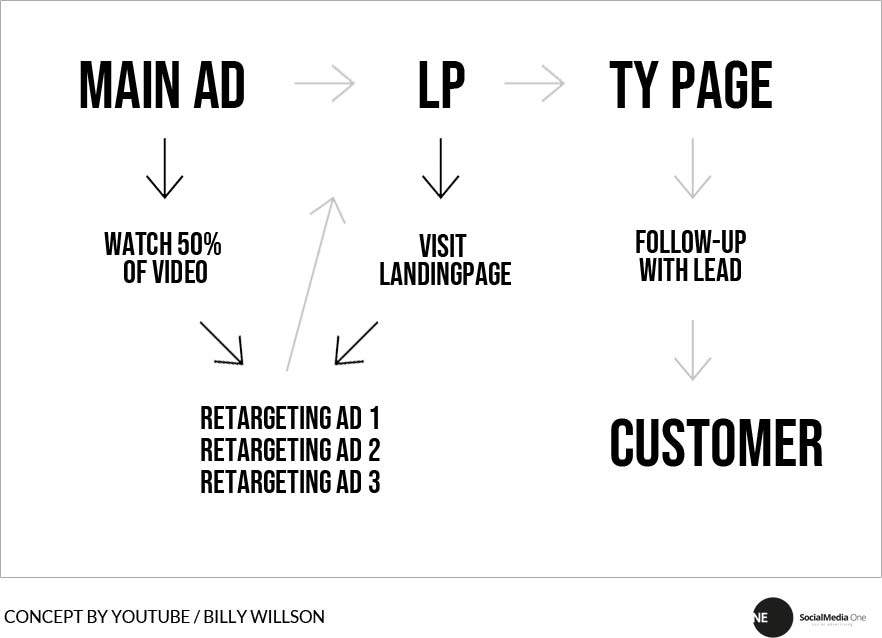
Interaction sur son propre site web
Les commentaires Facebook rendent les pages d’accueil, les blogs et les boutiques en ligne beaucoup plus vivants. Les utilisateurs ne sont plus obligés de saisir leurs données ou de s’inscrire. En plaçant ou en échangeant les commentaires WordPress avec le code Facebook, l’interaction, l’engagement des utilisateurs et aussi le temps de visite de votre site Internet, blog ou boutique augmentent. Il existe bien sûr des plugins WordPress pour l’intégration. Mais avec un peu de copier-coller, vous pouvez aussi tout faire vous-même. Aujourd’hui, pas de tutoriel vidéo, mais une méthode classique avec des captures d’écran, parce que c’est vraiment rapide, même sans agence de publicité.
- Lire la suite : Commentaires Facebook pour WordPress – Création d’applications, intégration de code et modération
Questions et réponses
En tant qu’agence Facebook, nous recevons chaque semaine de nombreuses questions ! Des plus simples comme « Qu’est-ce qu’une publicité Facebook ? » aux « Combien coûte une publicité sur Facebook ? » Nous avons ici les réponses aux questions les plus importantes de notre communauté.
Nous répondrons bientôt ici à des questions encore plus concrètes !
- Combien d’audiences clients sont-elles utiles ?
- Quelle est l’audience des clients standard ?
- Quelle doit être la complexité d’une campagne / de l’ensemble. Mieux vaut quelques bonnes annonces ou de nombreux tests
Qu’est-ce qu’une publicité Facebook ?
Les Facebook Ads sont des publicités diffusées au sein de Facebook et de ses filiales comme Instagram et Whatsapp.
Comment désactiver la publicité sur Facebook ?
La publicité sur Facebook se fait via le gestionnaire de publicités.
Combien coûte la publicité sur Facebook et Instagram ?
Sur les réseaux sociaux, tu payes toujours pour la portée. Cela signifie que plus de personnes voient ton post, plus il est cher. Plus ton groupe cible est spécifique, moins tu as de pertes de diffusion. C’est pourquoi il est si important d’optimiser en permanence les annonces publicitaires.
Le pixel Facebook, en particulier, permet d’améliorer les annonces afin de minimiser les coûts.
Comment bloquer les publicités sur mon téléphone portable ?
Il n’est pas possible de bloquer la publicité dans l’application Facebook. Pour le navigateur sur le PC, tu peux toutefois recourir à des adblockers.
Comment puis-je supprimer mon compte Facebook sur mon téléphone portable ?
Si vous n’avez plus envie d’utiliser Facebook, vous vous demandez comment vous en débarrasser ? Voici comment supprimer définitivement ton compte :
- Clique sur le menu en haut à droite (possible depuis n’importe quelle page Facebook)
- Clique sur Paramètres, puis sur « Informations » dans la colonne de gauche.
- Clique sur « Désactivation et suppression ».
- Sélectionne « Supprimer le compte », puis clique sur « Continuer et supprimer le compte ».
Ensuite, tu dois attendre 14 jours pour que ton compte soit définitivement supprimé. Pendant ce temps, tu peux le réactiver en te connectant. Si tu ne te connectes pas pendant 14 jours, ton compte sera définitivement supprimé.
Pour plus d’informations sur la désactivation et la suppression de ton compte Facebook, consulte Facebook.
Astuce ! Notre agence Facebook
Nouveau ! Native Ads : le marketing de recommandation
Les annonces natives (native advertising ou encore native display ads) désignent tous les formats publicitaires payants qui sont discrètement identifiés comme des annonces. Le native advertising est donc tout simplement de la publicité qui ne ressemble pas à de la publicité. Les native ads présentent de petits inconvénients, mais surtout des avantages. Le saviez-vous ? Selon un livre blanc d’AppNexus, le CTR des publicités natives est en moyenne 8,8 fois plus élevé. Selon Forbes, l’intention d’achat augmente de 18% grâce aux native ads. Dans nos projets clients également, nous mesurons toujours un CTR plus élevé. À quoi cela est-il dû ? La personnalisation des contenus, le storytelling et des moyens de communication plus discrets : le marketing de recommandation. Pourquoi la publicité native ? Qu’est-ce que la publicité native ? Qu’entend-on par publicité native ?